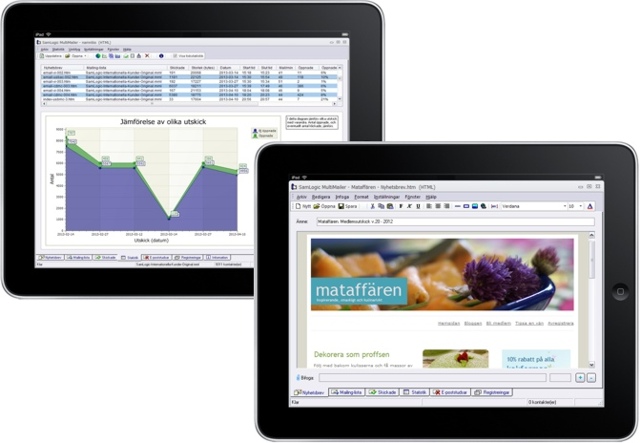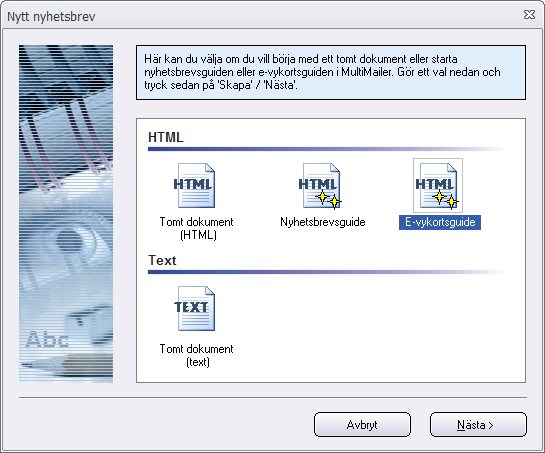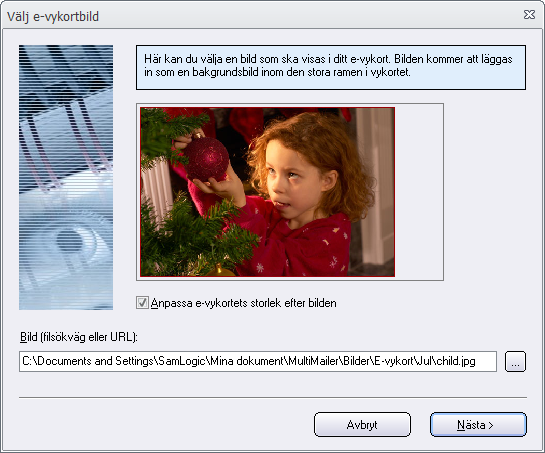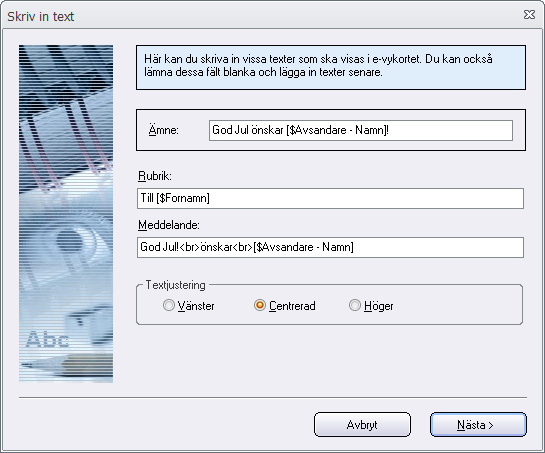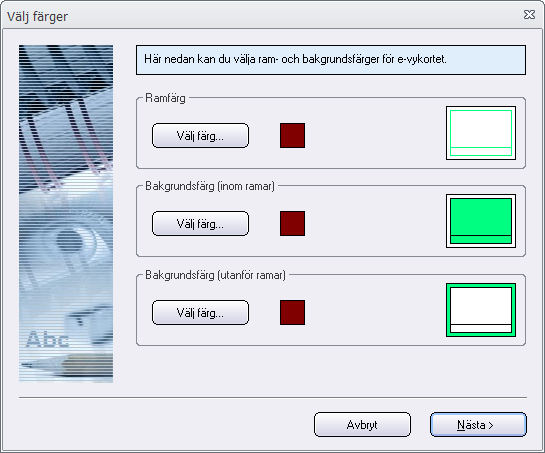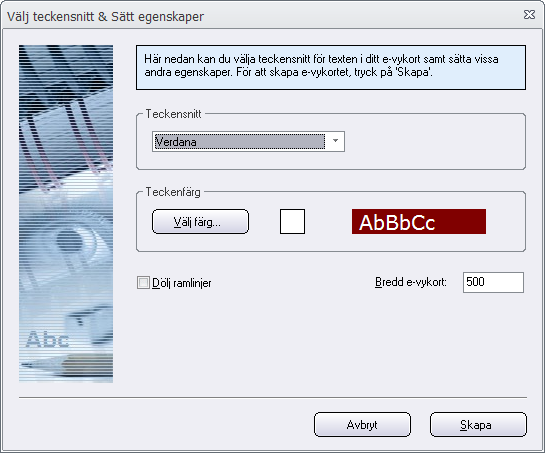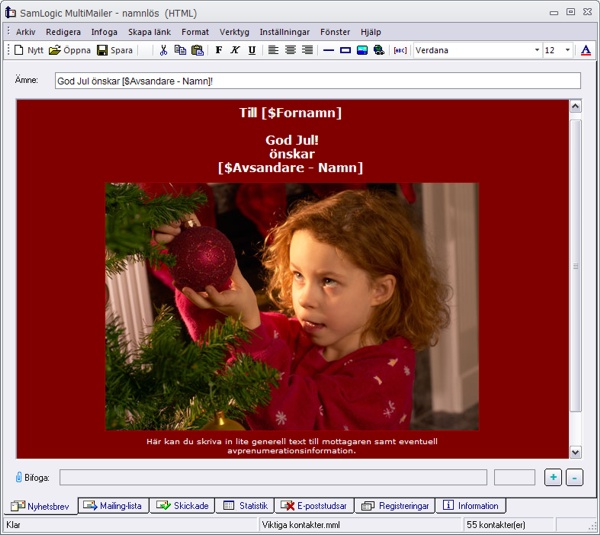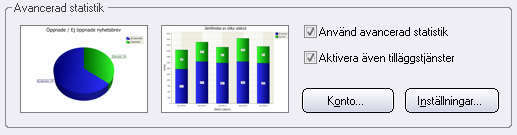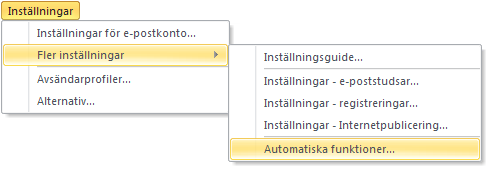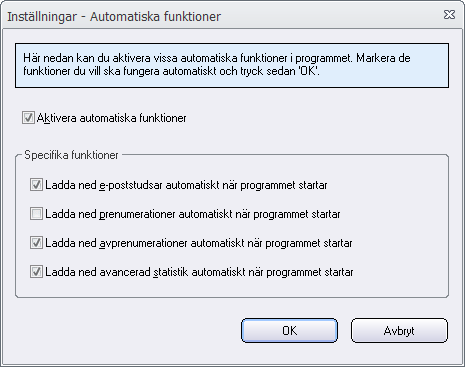I detta blogginlägg beskrev vi hur du kan se vilken version av e-postverktyget SamLogic MultiMailer som du har installerad i din dator. För att veta vilken version som är den senaste som vi har släppt så kan du besöka någon av våra nedladdningssidor för MultiMailer. Där kan du se aktuellt versionsnummer och datum när programmet laddades upp.
I detta blogginlägg beskrev vi hur du kan se vilken version av e-postverktyget SamLogic MultiMailer som du har installerad i din dator. För att veta vilken version som är den senaste som vi har släppt så kan du besöka någon av våra nedladdningssidor för MultiMailer. Där kan du se aktuellt versionsnummer och datum när programmet laddades upp.
Vi har tre olika nedladdningssidor för MultiMailer. Standard-, Professional– och Enterprise-versionen av MultiMailer har varsin nedladdningssida. Här nedan finns länkar till dessa tre nedladdningssidor:
> Nedladdningssida för SamLogic MultiMailer / Standard
> Nedladdningssida för SamLogic MultiMailer / Professional
> Nedladdningssida för SamLogic MultiMailer / Enterprise
Så fort vi släpper en uppdatering av MultiMailer så laddar vi upp programmet till dessa nedladdningssidor och uppdaterar datum och versionsnummer.
Vi publicerar information om nya funktioner på vår blogg, Facebook och Twitter
Så fort vi lägger in en större förändring eller ny funktion så publicerar vi information om den på vår blogg, Facebook och Twitter. Vill du så fort som möjligt få information om nyheter och förbättringar i MultiMailer så kan du följa oss på Facebook och Twitter.

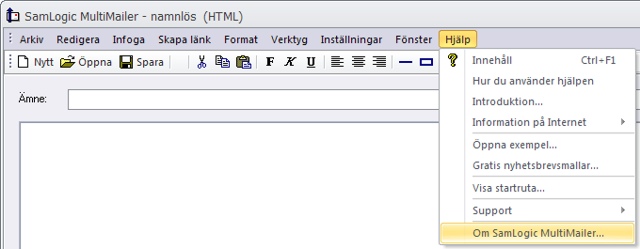
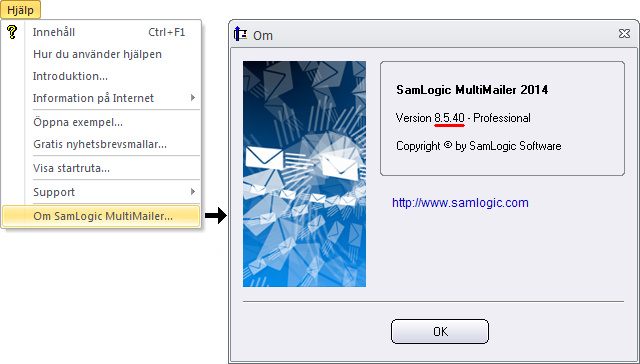
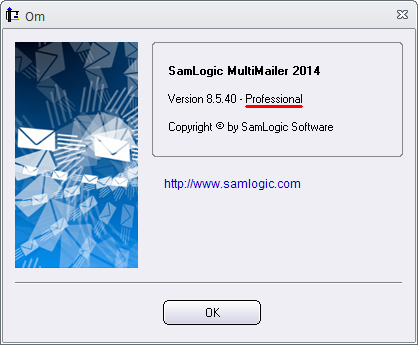
 E-postprogrammet
E-postprogrammet